YouTubeエントリーの流れ
このページでは、「YouTubeエントリー」の「お申込み(お支払い)」~「事務局への動画データの提出」までを「①」~「⑤」の5つのフェーズに分けて解説します。
◆目次:
①お申込み(お支払い)
②スマホ撮影の手順
③YouTubeアップロード手順
④動画URLの取得
⑤事務局への提出
①お申し込み(お支払い)
a.ブラウザで「全国・講師オーディション」と検索して、矢印の「エントリーの仕方」をタップします。
【androidの方】
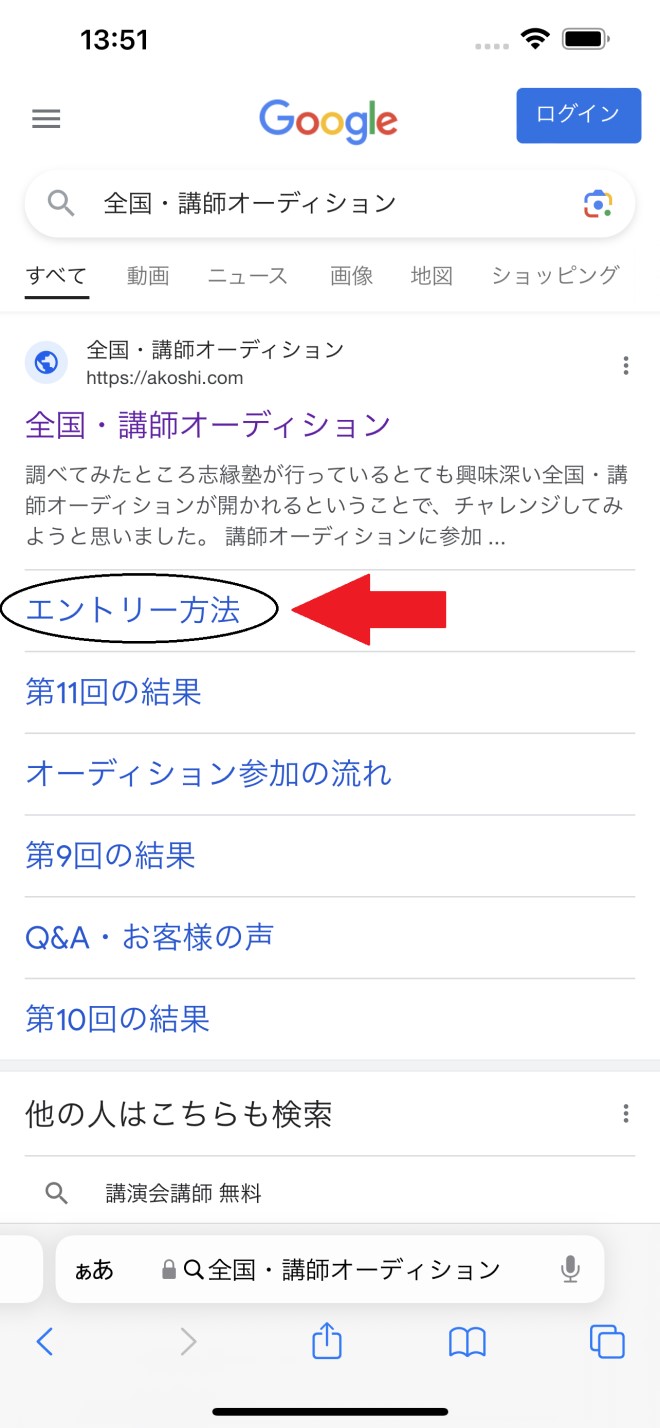
【iphoneの方】
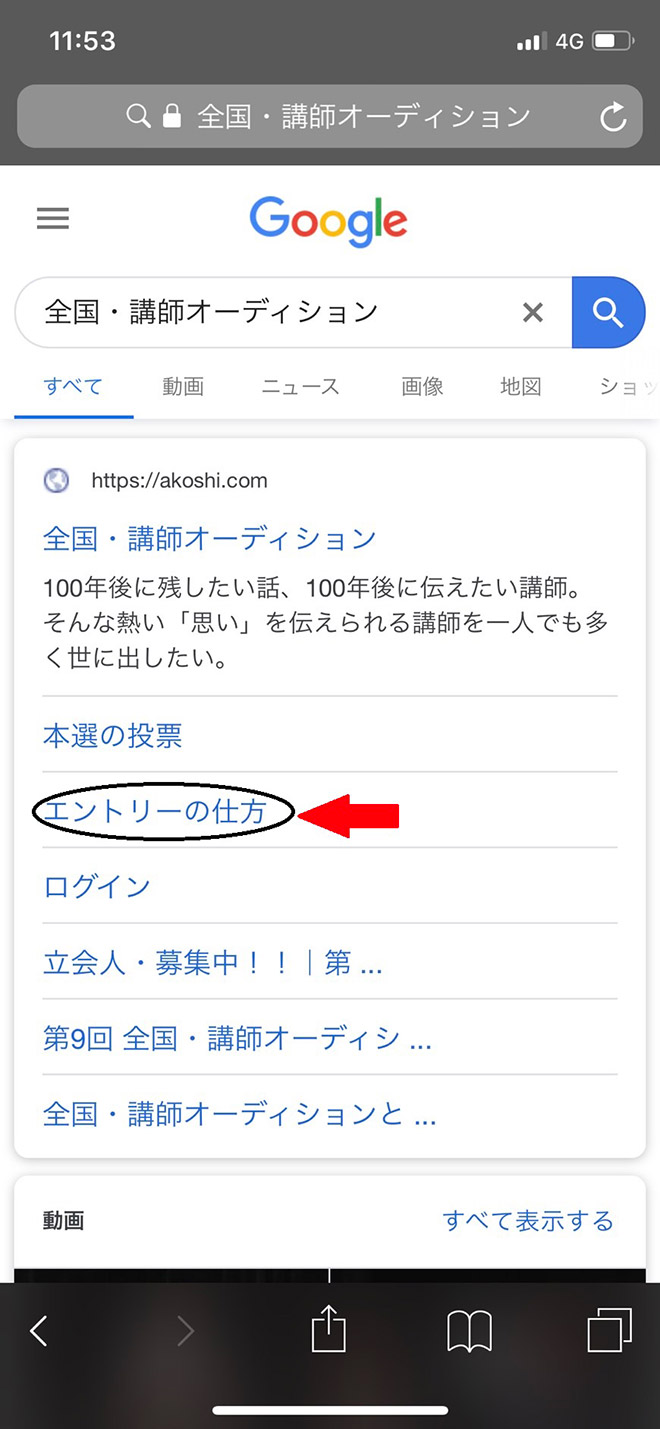
b.画面をスクロールし、画像にある「ビデオエントリー」をタップします。
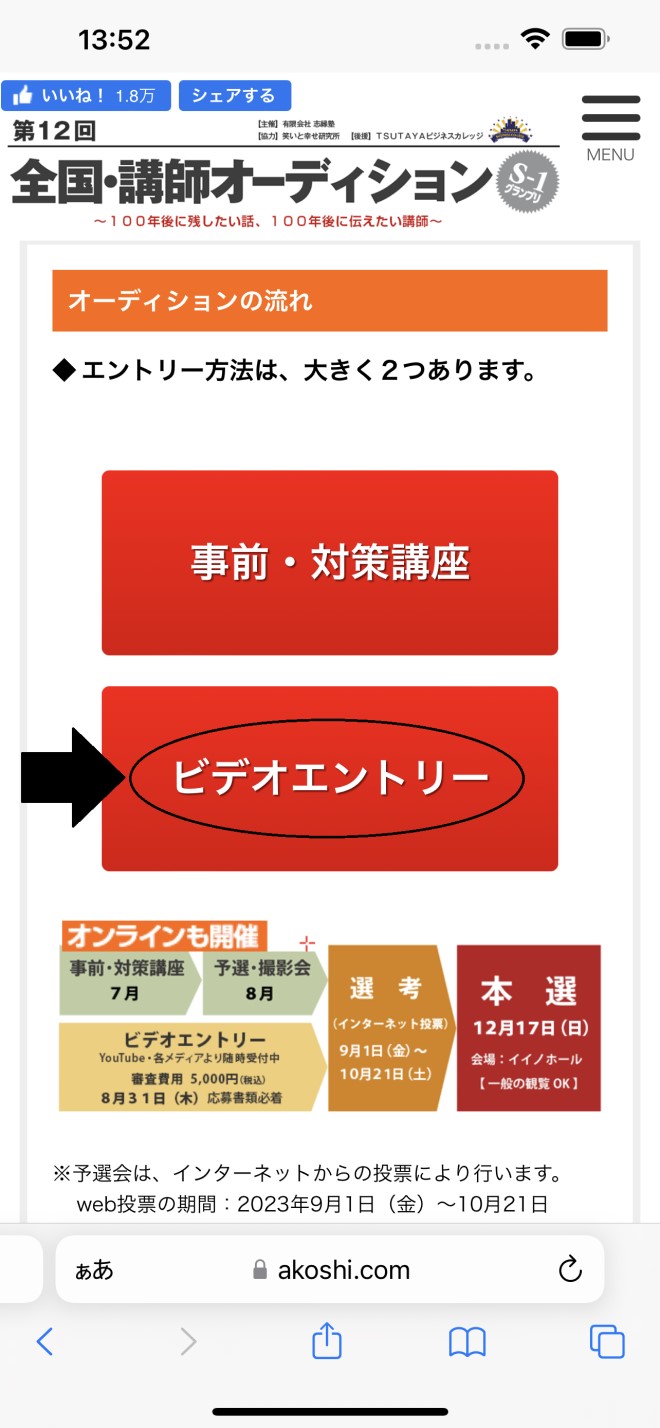
c.タップした後、下にスクロールし「youtubeにアップロード」をタップします。
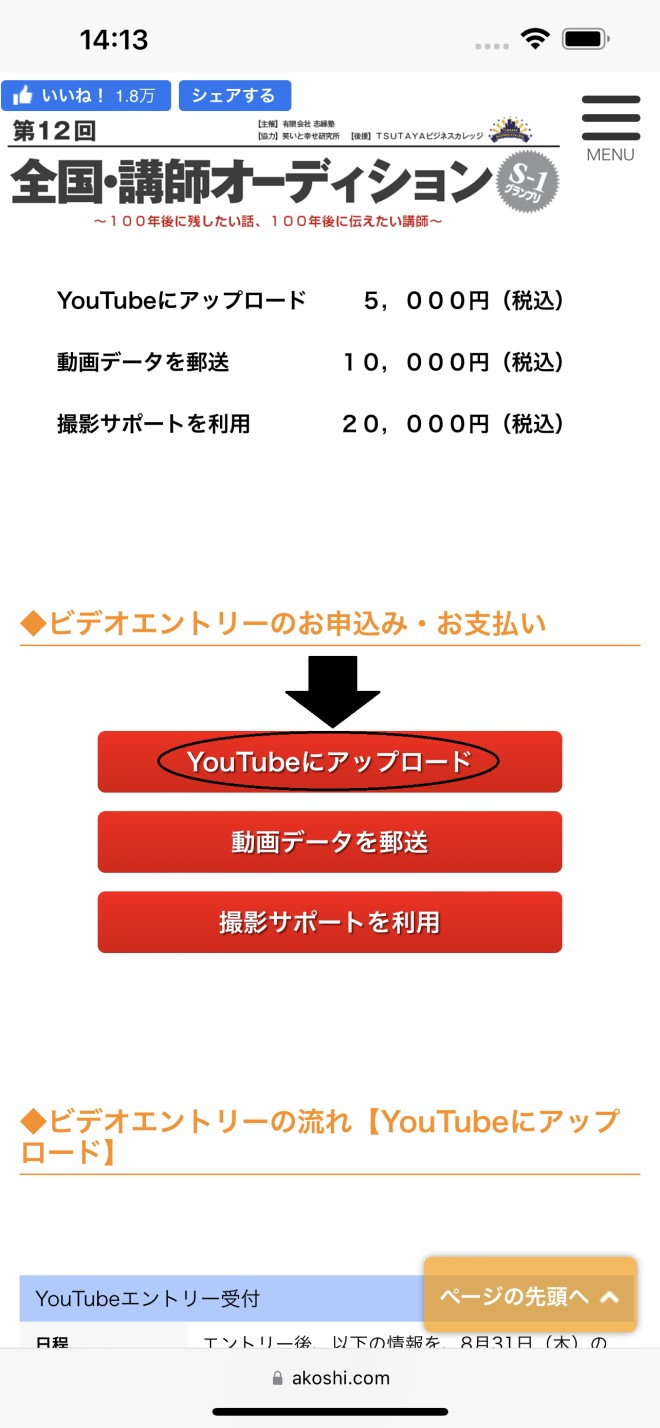
d.お申し込みフォームに名前やふりがななど必須事項を入力ください。
書き込んだ内容を確認し、正しければ「この内容を送信」をタップしてください。
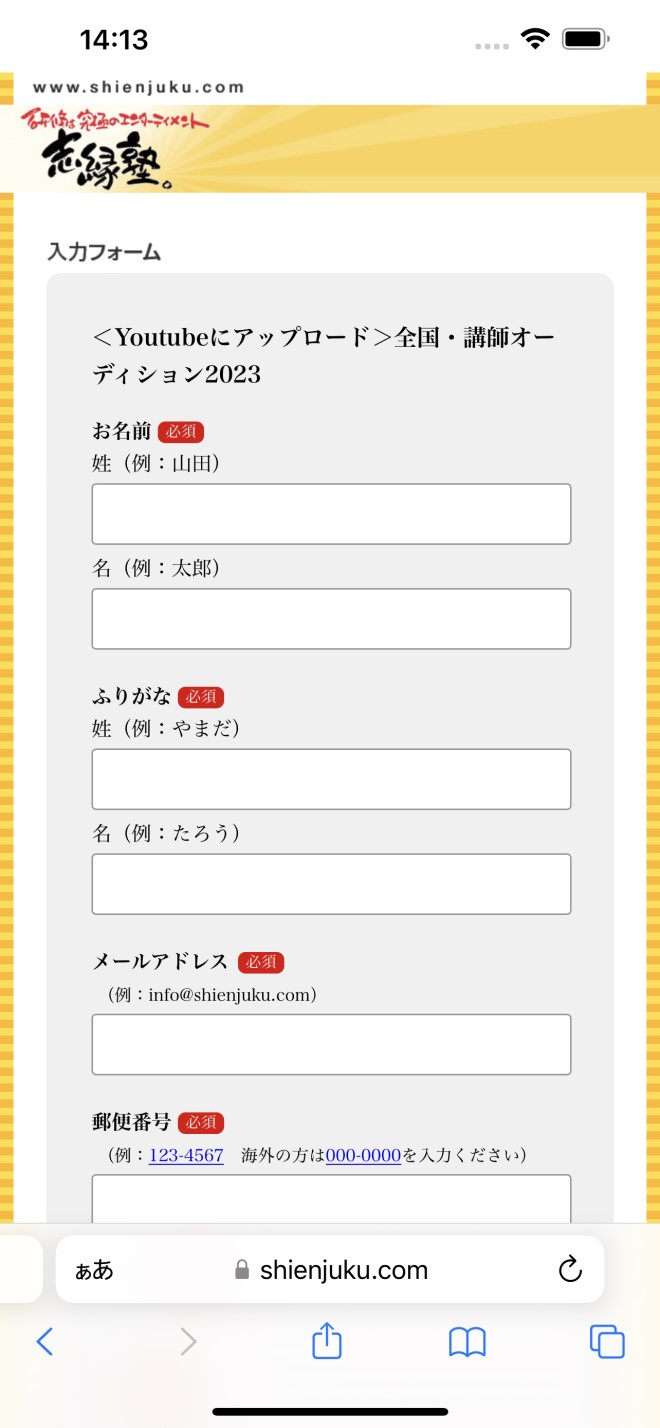
e.お申し込みが完了すると、このような画面が出てきます。
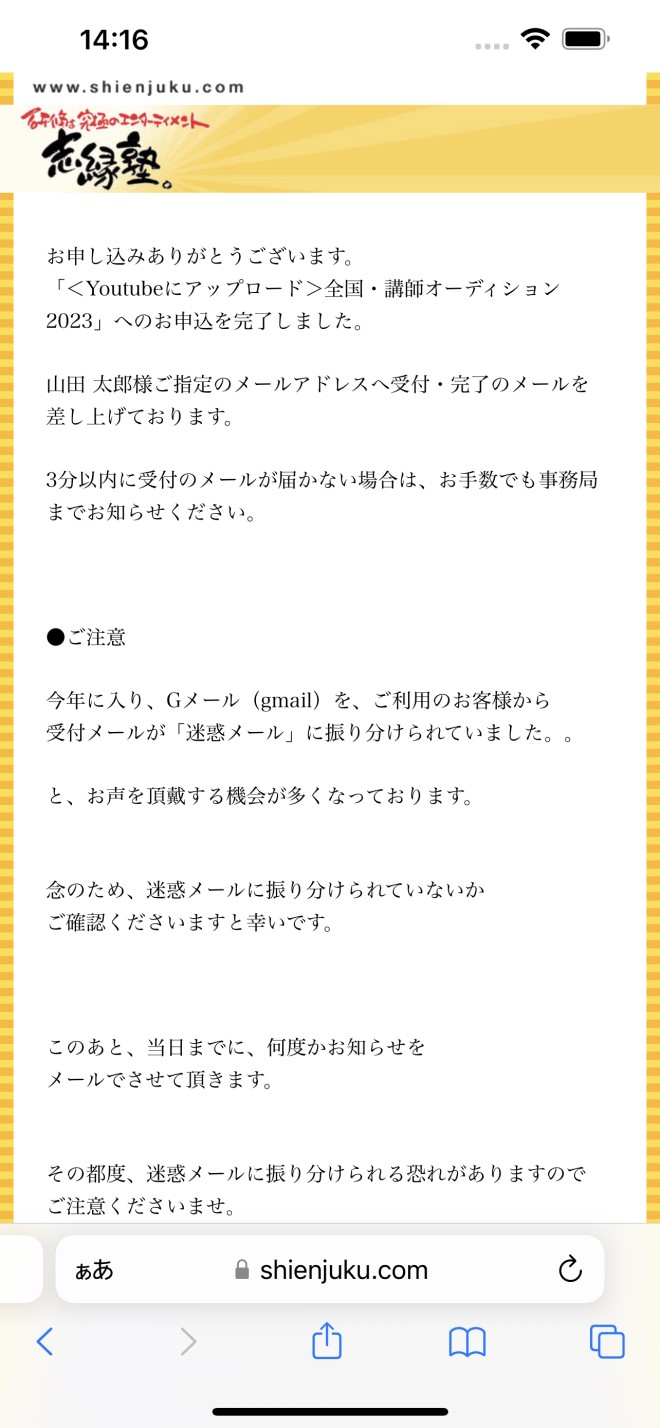
f.ご指定のメールアドレスを確認してください。
申込の完了後、このような受付メールが届きますので、ご確認ください。
動画を事務局へ提出するときに使います。
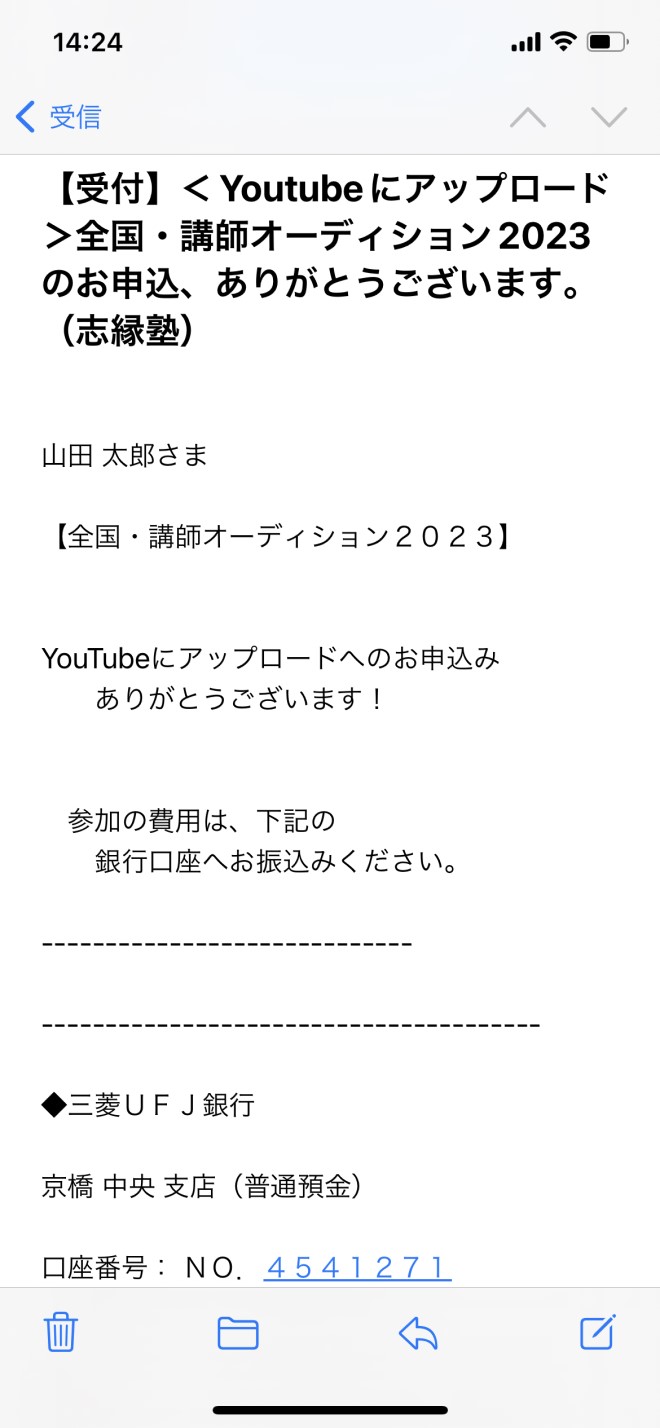
g.指定の口座に参加費を入金したらエントリー完了です。
ご参加ありがとうございます。
②スマホ撮影の手順
a.スマホのカメラを用いて10分動画を撮影します。

③YouTubeアップロードの手順
a.YouTubeアプリを開いて、矢印のカメラマークをタップします。
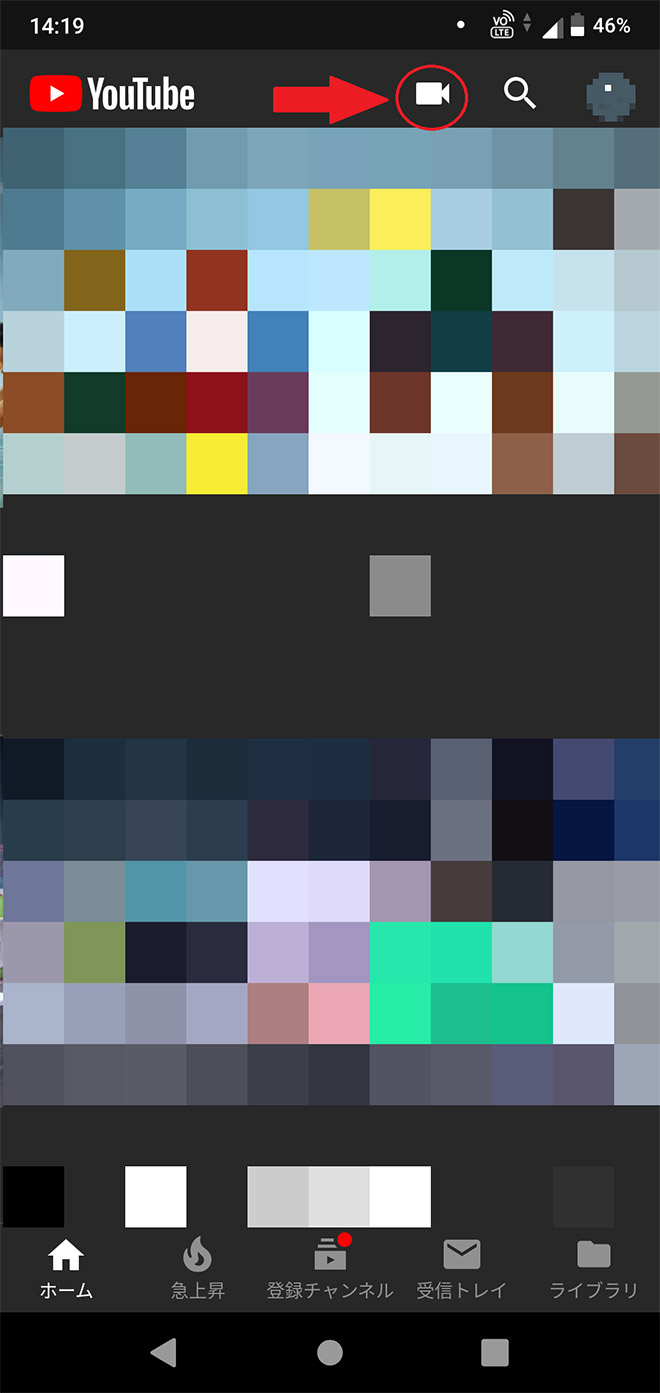
b.この画面になったら、アップしたい動画をタップします。
(画像では20秒ですが、レギュレーションは10分以内の動画です。)
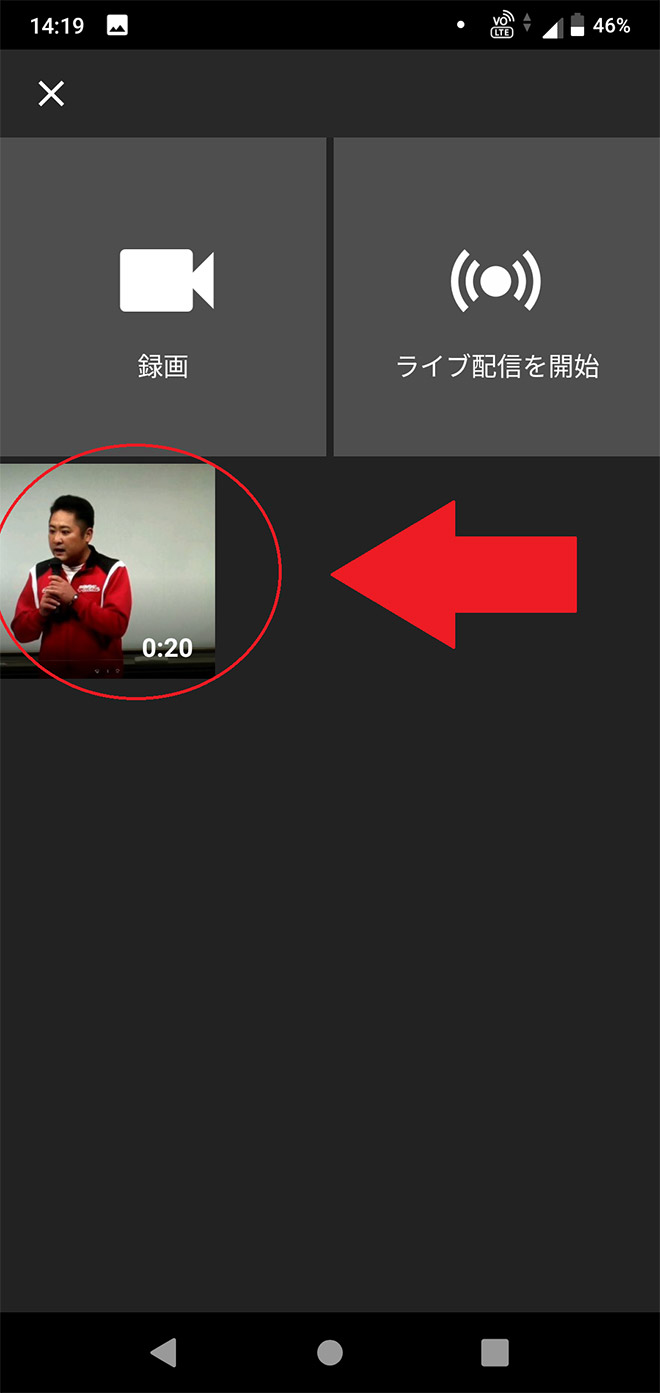
c.次のような画面になるので、アップロード処理が完了するのを待ちます。
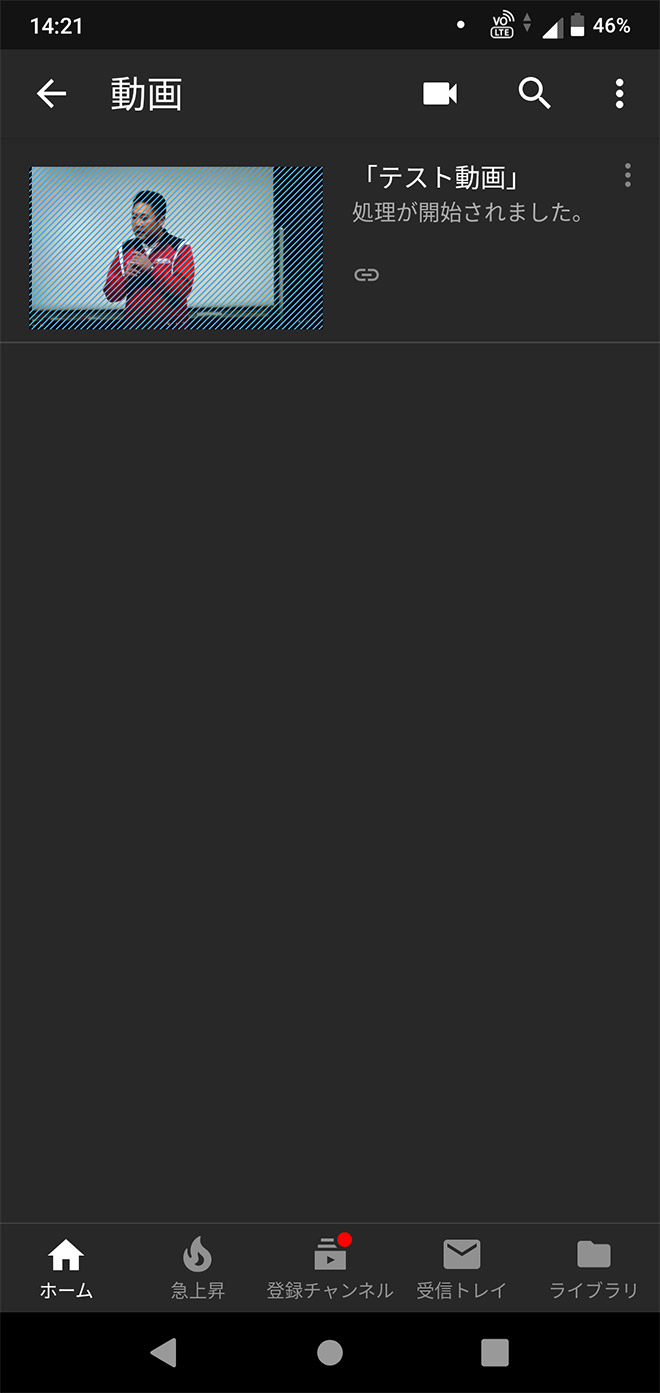
④動画URLの取得
d.アップロード処理が完了したら、動画タイトル横の「縦3点」をタップし、
出てきたメニューの中の「共有」をタップします。
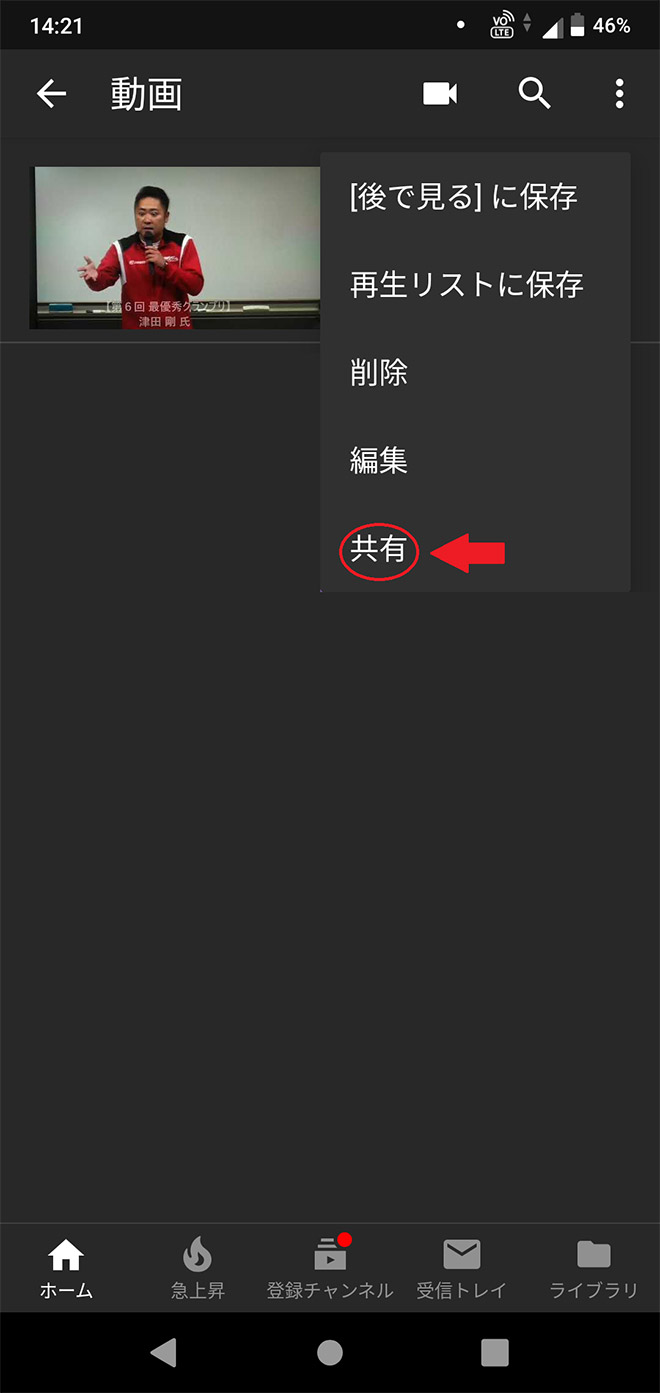
e.そうしたらこのような画面が表示されるので、「コピー」をタップしてURLを取得します。
さきほどのメールに必要なのでメモ帳などに保存しておいてください。
【androidの方】
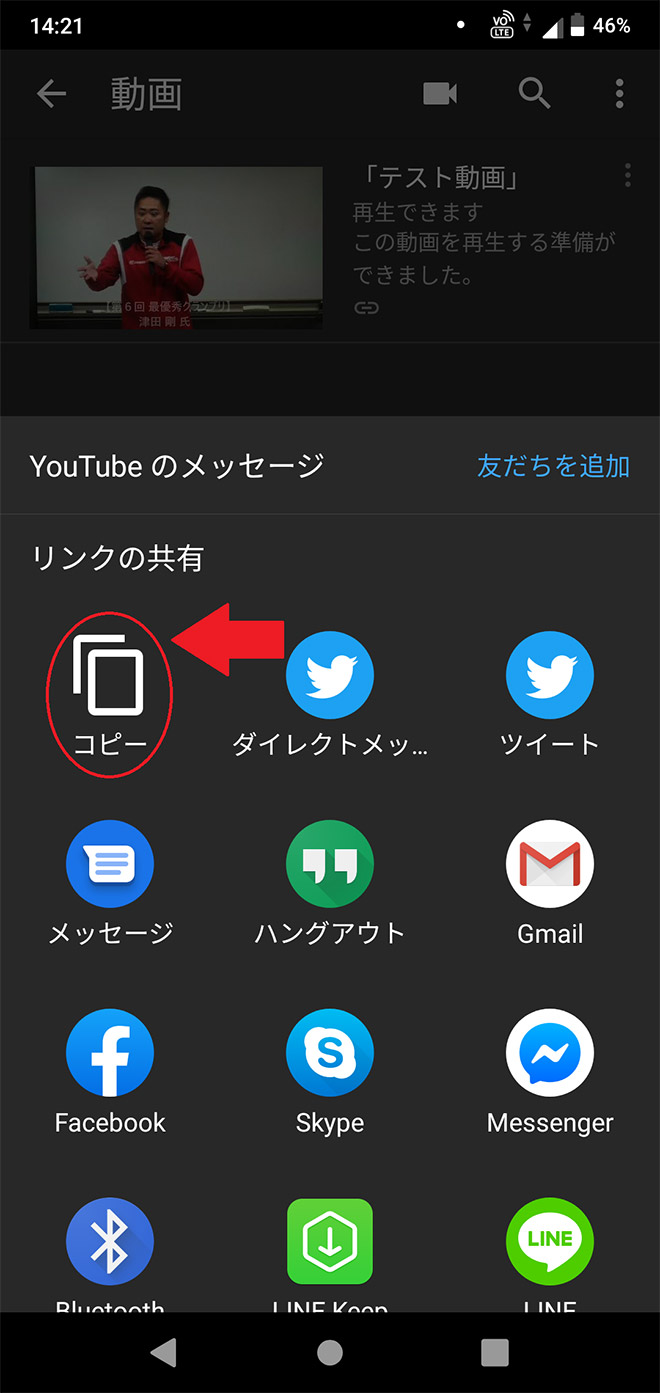
【iPhoneの方】
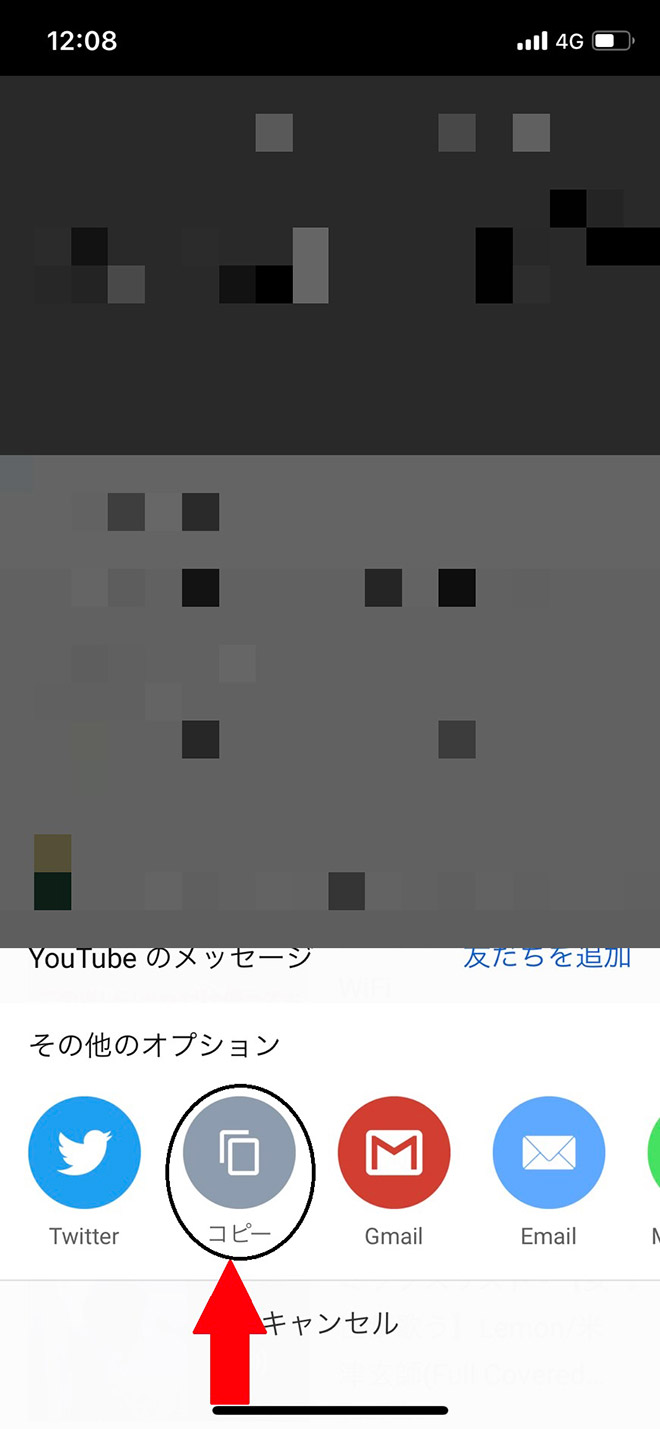
⑤事務局への提出
a.さきほど確認したメールの文面の中で一番重要なのがこの文面なので、ここに記載されている通りにメールを作成してください。
宛名(event@shienjuku.com)と件名はこのメールに記載されている通りです。
「動画のダウンロードURL」というところに、さきほど取得したYouTube動画のURLを記載してください。
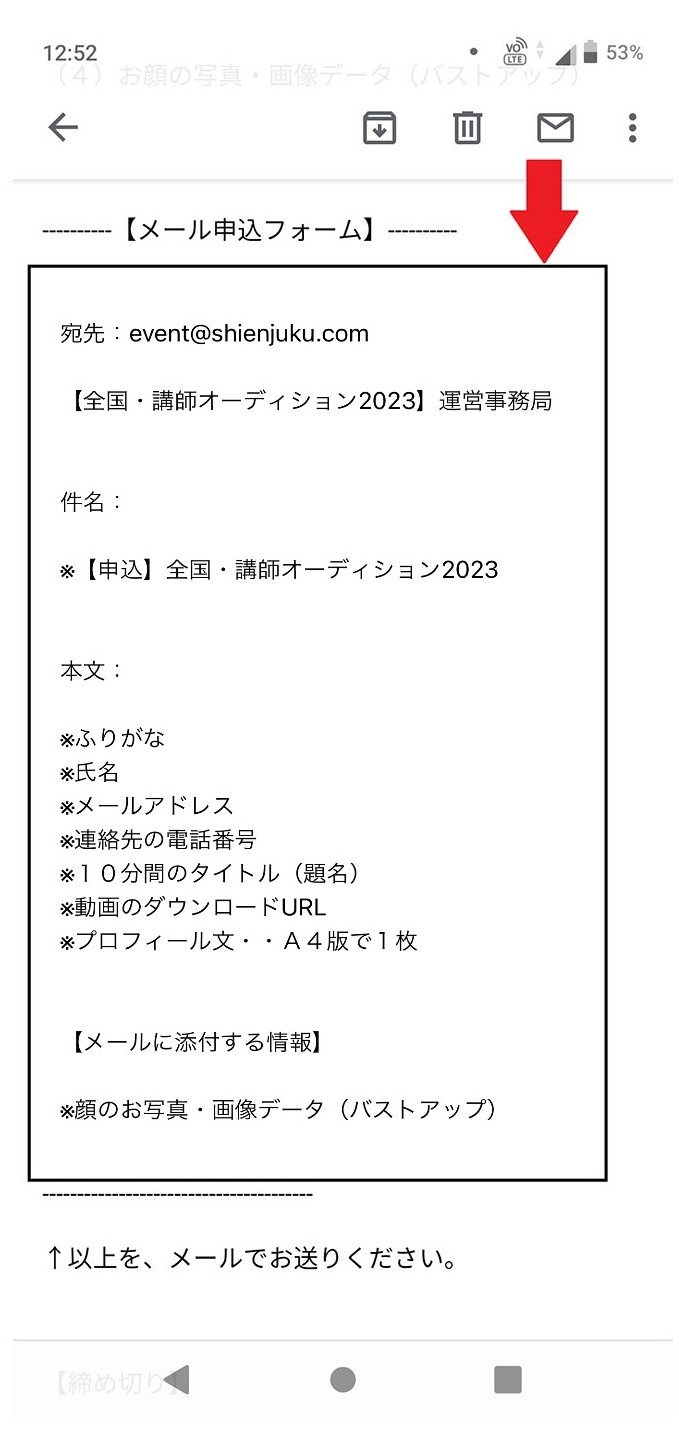
b.メールを送信したら提出完了です、お疲れさまでした。
